O tehnică ușoară de a adăuga butoane de distribuire socială în WordPress (cu plugin gratuit)
Publicat: 2022-10-23Încercați să adăugați butoane de distribuire socială în WordPress în cel mai simplu mod posibil? Din fericire, ai ajuns la locul potrivit; articolul de mai jos oferă câteva sfaturi utile pentru a adăuga butoane de distribuire socială în WordPress cu pluginuri gratuite.
De ce trebuie să adăugați butoane de distribuire socială în WordPress?
Platformele pentru rețelele sociale cresc acum mult mai mult. Sunt locații ideale pentru a vă extinde afacerea și pentru a atrage o mulțime de clienți online noi. Trebuie să oferiți audienței dvs. o opțiune simplă de a distribui materialul dvs. util pe canalele lor sociale preferate dacă doriți să valorificați pe deplin aceste platforme. Una dintre cele mai simple moduri de a realiza acest lucru este să adăugați butoane de distribuire socială în WordPress pe site-ul dvs. web. Dacă postările tale sunt utile cititorilor tăi, ei vor răspândi vestea.
Includerea butoanelor de partajare a rețelelor sociale pe site-ul dvs. poate crește atât traficul, cât și numărul de backlink-uri care indică către acesta. Ca urmare, vei avea mai multe șanse de a intra în legătură cu potențiali clienți.
Cum să adăugați butoane de distribuire socială în WordPress?
Metoda 1: Utilizarea pluginului Sassy Social Share
Unul dintre cele mai bune pluginuri Social Share pentru WordPress este Sassy Social Share . Puteți adăuga fără efort butoane de distribuire socială și puteți afișa numărul de partajare cu această aplicație ușoară și ușor de utilizat pe blogul dvs. WordPress. Puteți utiliza acest instrument urmând instrucțiunile de mai jos.
Pasul 1: Instalați pluginul
Mai întâi trebuie să instalați acest plugin. Pur și simplu introduceți numele pluginului în câmpul de căutare sub Plugins > Adăugare nou pentru a-l găsi. Imediat după aceea, faceți clic pe butonul Instalați acum pentru a-l activa
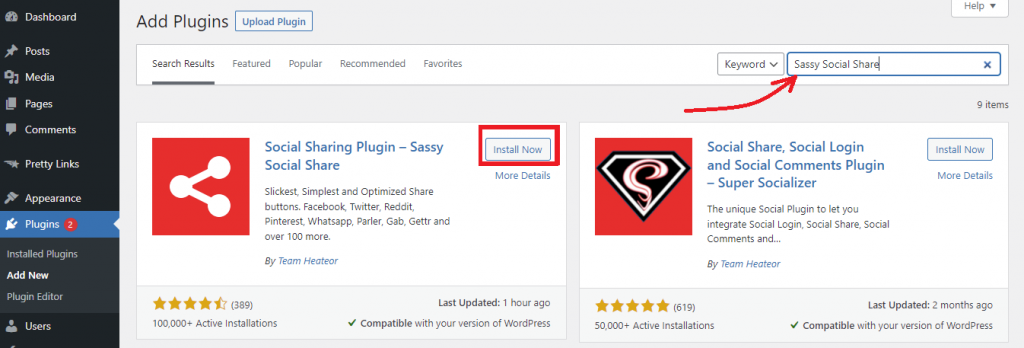
Pasul 2: setați stilul butoanelor de partajare
Să mergem la pagina Sassy Social Share > Sassy Social Share din meniul tabloului de bord imediat ce pluginul a fost instalat. Aceasta vă va direcționa către pagina Setări pentru plugin.
Din acest punct, puteți selecta modelele pentru pictogramele dvs. de partajare modificând formele dreptunghiulare, pătrate sau rotunde ale pictogramelor de partajare. De asemenea, puteți modifica chenarul pictogramelor de partajare, culoarea de fundal, culoarea siglei și dimensiunea.
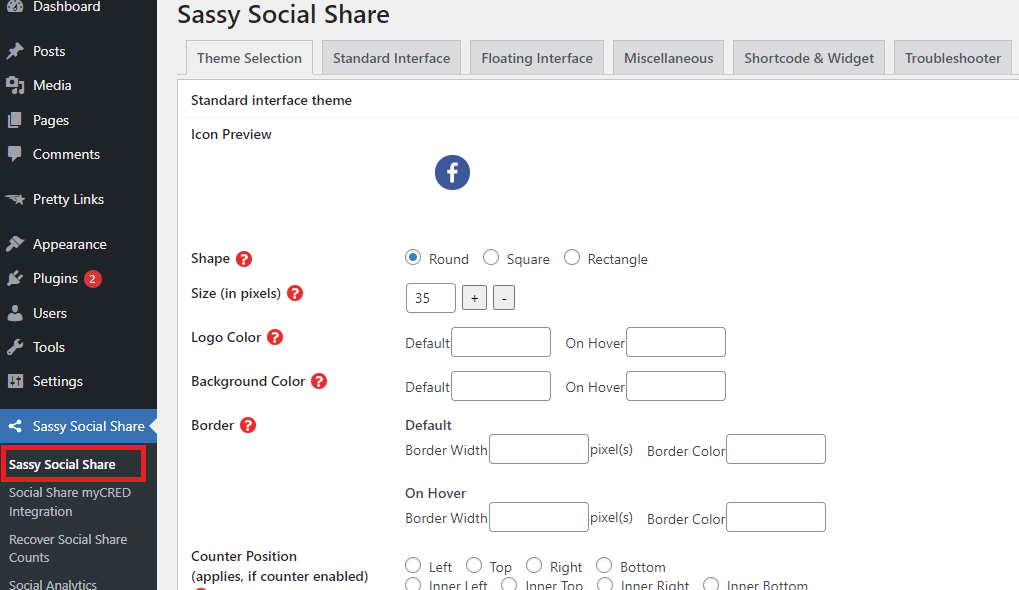
Faceți clic pe butonul Salvați modificările din partea de jos a paginii pentru a salva alegerea dvs. dacă sunteți mulțumit de modul în care arată pictogramele dvs. de partajare.
Pasul 3: Alegeți rețelele de socializare preferate și adăugați-le pe site-ul dvs. web
Pentru a selecta rețelele de social media pe care doriți să le integrați în site-ul dvs. WordPress, acum trebuie să faceți clic pe pagina Standard Interface .
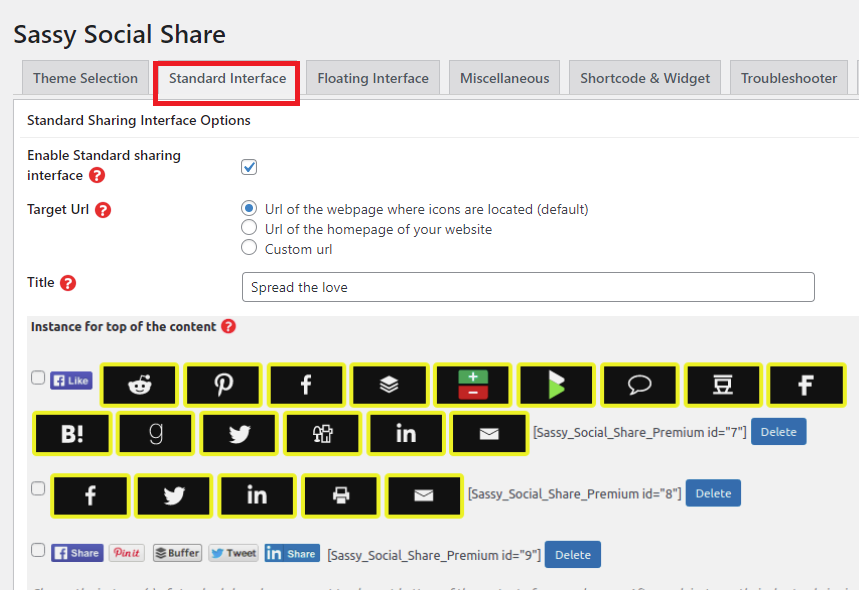
Pe măsură ce derulați în jos pe ecran, va apărea o galerie de servicii de partajare socială. Puteți selecta câte dintre aceste servicii să utilizați și unde doriți să afișați butonul de partajare. În plus, puteți trage pictogramele pentru a le reordona în modul pe care îl alegeți.

Pasul 4: Alegeți locația de afișat
Acum puteți selecta locația în care doriți să afișați butoanele de partajare după selectarea rețelelor sociale.
Continuați să derulați în jos pe ecran până ajungeți în zona de plasare . Apoi puteți bifa casetele de lângă locațiile în care pot fi adăugate butoanele de partajare.

În plus, trebuie să decideți unde doriți să apară butoanele dvs. de partajare. Puteți să-l puneți fie în partea de sus a conținutului, fie pe un buton.
Nu uitați să salvați alegerea dvs. făcând clic pe butonul Salvați modificările de la sfârșit.
Acum puteți naviga pe front-end-ul site-ului dvs. web pentru a vedea rezultatul.

Metoda 2: Utilizarea pluginului AddToAny Share Buttons
Un alt plugin de partajare socială util și simplu de utilizat pentru WordPress este Butoanele de partajare AddToAny . Vă permite să creșteți traficul și implicarea, motivând utilizatorii să vă distribuie postările și paginile pe diverse platforme. Puteți urmări acțiunile ulterioare pentru a utiliza acest instrument.
Pasul 1: Instalați pluginul
Puteți citi tutorialul nostru despre pluginul Sassy Social Share de mai sus pentru mai multe informații despre cum să instalați pluginul AddToAny Share Buttons.
Pasul 2: Configurați setările pluginului
Să intrăm în pagina de setări a pluginului mergând la Setări > AddToAny după ce pluginul a fost instalat.

Puteți schimba butonul de partajare pentru site-ul dvs. WordPress pe pagina de setări.
- Setări standard pentru butonul de distribuire
În primul rând, puteți personaliza stilurile pentru pictogramele de partajare din „ fila Standard ” modificând dimensiunile și fundalurile pictogramelor din rețelele sociale.
Veți găsi trei pictograme standard în secțiunea Butoane de partajare , și anume Facebook, Twitter și Pinterest. Selectând Adăugați/Eliminați servicii , puteți adăuga sau elimina o pictogramă de pe site-ul dvs. web.
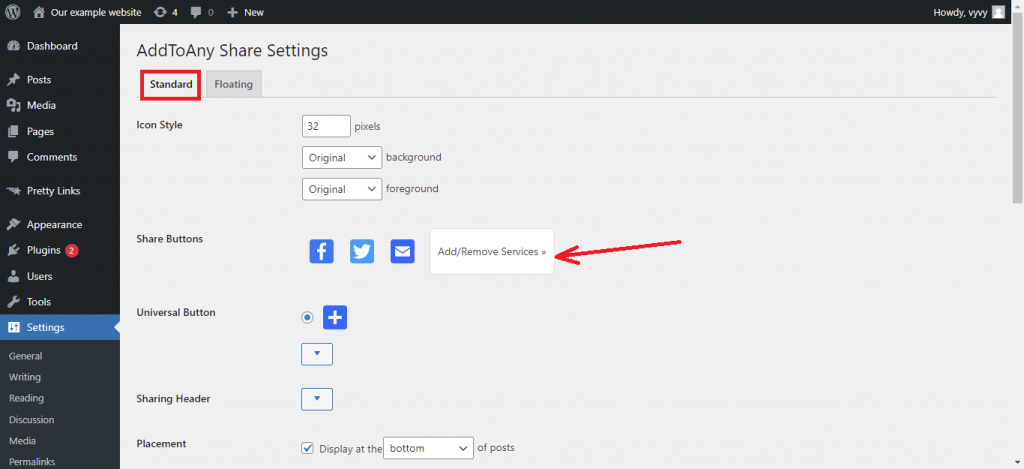
Aceasta se va deschide instantaneu și va oferi o listă a celor peste 100 de servicii pe care le include pluginul. Puteți include câte doriți.
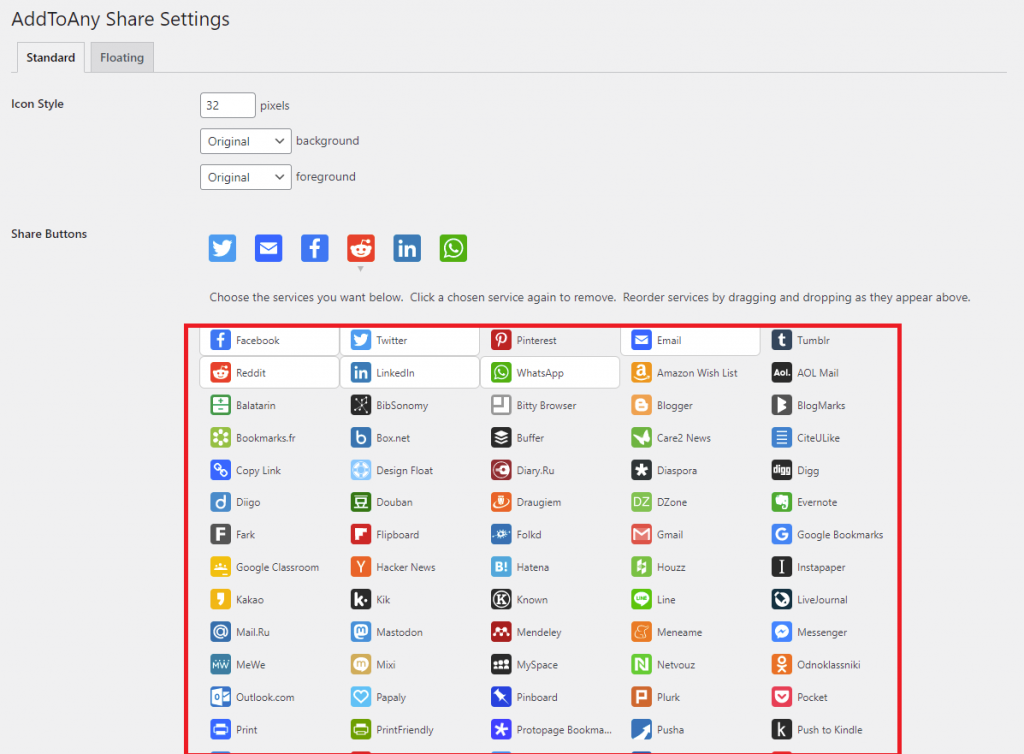
Opțiunea Universal Button , care este folosită pentru a afișa o fereastră pop-up cu platforme suplimentare de rețele sociale care nu sunt enumerate în meniul de servicii de mai sus, este afișată și dacă derulați în jos pe ecran.
Pentru a afișa numărul de distribuiri pentru fiecare pagină, bifați caseta „ Afișați numărul ”.
Aruncă o privire la „ Plasament ” din meniu. Butoanele de partajare pot fi afișate într-o varietate de locații. Făcând clic pe semnul săgeată , puteți decide dacă plasați butonul de distribuire în partea de sus sau de jos a articolului dvs.
Puteți selecta paginile pe care doriți să le afișați butoanele de mai jos.
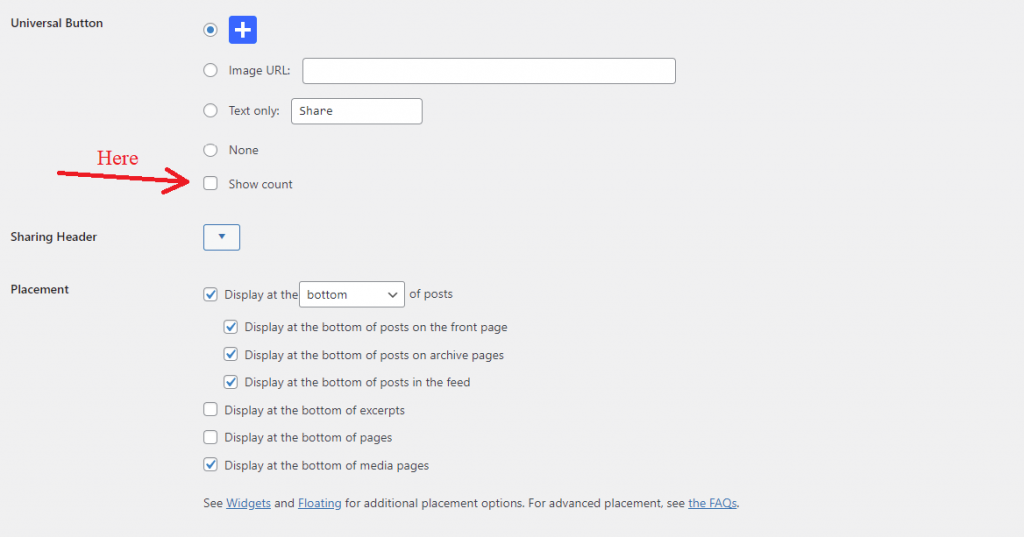
În continuare, există numeroase alte opțiuni pentru WordPress oferite de acest plugin. CSS suplimentar sau JavaScript suplimentar pot fi folosite pentru a oferi elemente stilistice, cum ar fi culori personalizate, și pentru a îmbunătăți și mai mult funcționalitatea butoanelor.
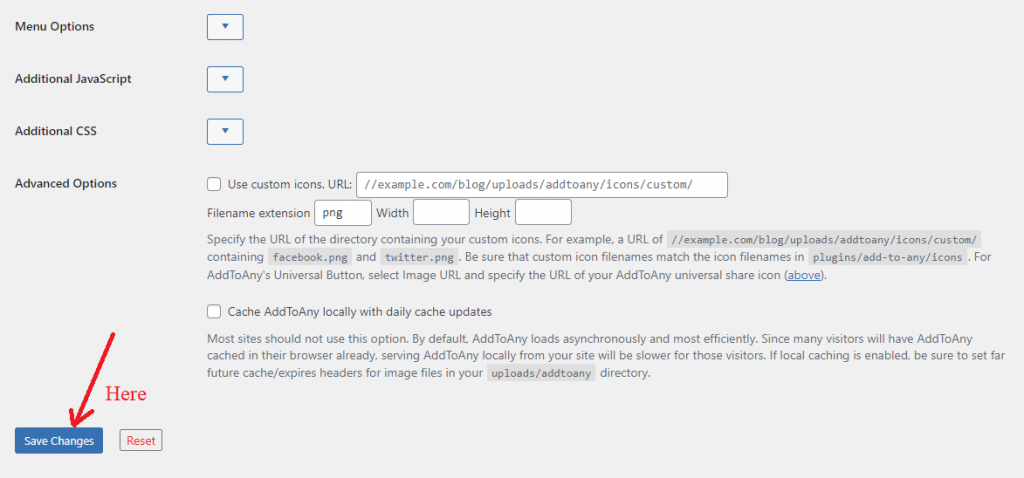
Puteți furniza o anumită adresă URL unde pictogramele dvs. de partajare ar trebui să fie definite în Opțiunile avansate . Butoanele implicite de partajare din modulul AddtoAny vor fi înlocuite cu această opțiune.
Adresa URL personalizată va duce la un folder care conține toate butoanele de partajare a imaginii, așa că rețineți asta. Formatul numelui fișierului ar trebui să fie „nameofsocial.png”. De exemplu, twitter.png va fi pictograma de partajare pentru Twitter.
Să facem clic pe butonul Salvare modificări când ați terminat.
- Setări flotante pentru butonul de distribuire
Un buton de partajare plutitor este o opțiune suplimentară față de butonul de partajare obișnuit pe care îl oferă AddToAny. Puteți adăuga un buton de partajare plutitor folosind această funcționalitate pe site-ul dvs. WordPress.
Pe pagina de opțiuni de plugin, selectați fila Floating dacă preferați să utilizați pictograme plutitoare decât pictograme obișnuite.
Acum puteți decide unde să poziționați butoanele verticale . Acest lucru se aplică în primul rând dispozitivelor cu ecran mare. Se andochează frecvent în partea stângă a paginii pe majoritatea site-urilor web. Cu toate acestea, puteți alege locația preferată pentru afișare.
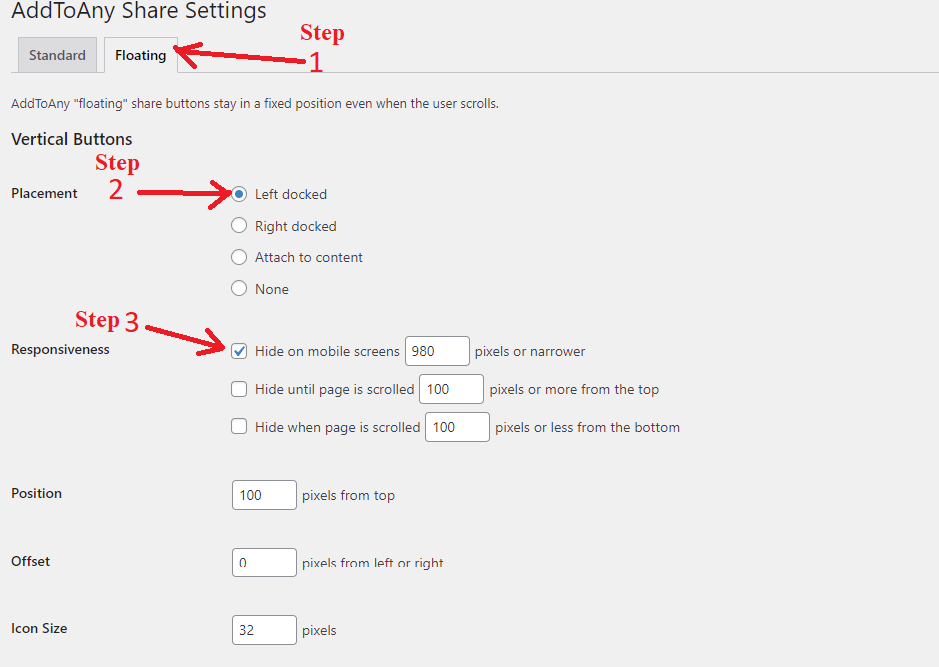
Puteți selecta punctul de întrerupere la care se va afișa butonul de partajare flotantă sub Reactivitate . Setarea pentru ecran mare este implicită (980 pixeli).
Pe măsură ce continuați să răsfoiți pagina, veți întâlni secțiunea „ Butoane orizontale ” pentru telefoane mobile și alte ecrane mici. Pe ecranele mari, puteți selecta, de asemenea, să ascundeți pictograma sau să creșteți dimensiunea, poziția și vizibilitatea acesteia.
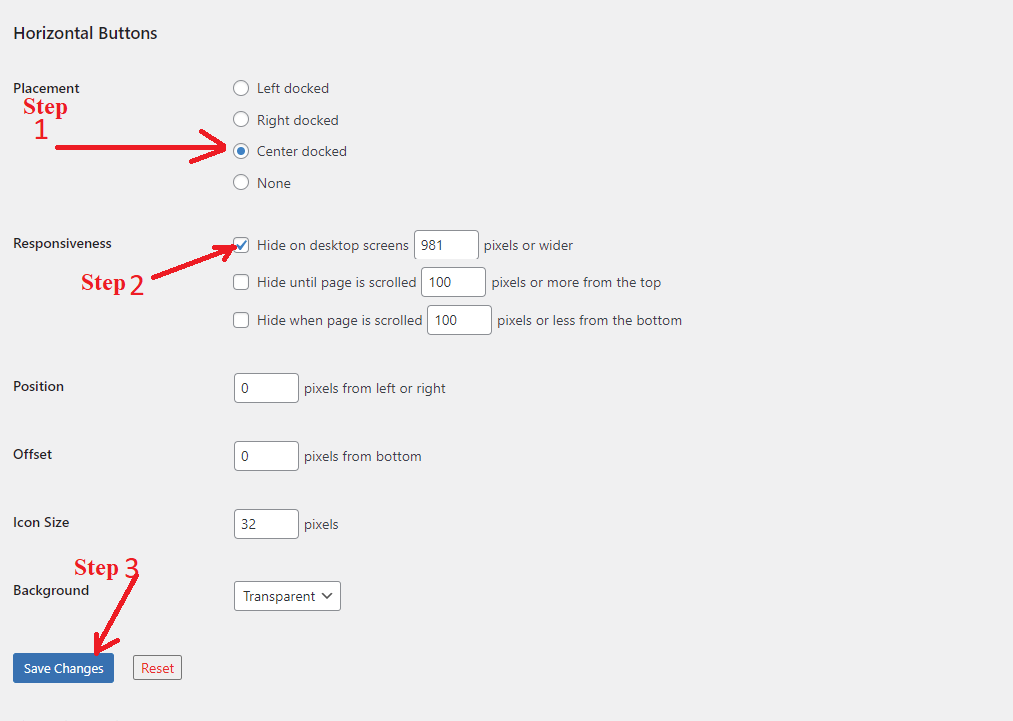
Făcând clic pe „ Salvați modificările ”, procesul va finaliza dacă sunteți mulțumit de alegerea dvs.
Acum puteți vizita orice postare de pe site-ul dvs. web și puteți vedea cum sunt afișate butoanele dvs. de partajare acolo.

Concluzia
Pe scurt, este destul de esențial să adăugați butoane de distribuire socială în WordPress. Pentru că crește atât traficul către, cât și ratingul motorului de căutare a site-ului dvs. Acest tutorial ar fi trebuit să vă arate cum să adăugați rapid butoane de distribuire socială în WordPress. Vă rugăm să nu ezitați să lăsați o remarcă mai jos dacă aveți întrebări sau nelămuriri. Nu în ultimul rând, asigurați-vă că vizitați site-ul nostru web pentru teme WordPress gratuite pentru a căuta o selecție vastă de modele receptive, contemporane și experte. Să ne întâlnim și să obținem unul care să creeze site-ul web dorit.
